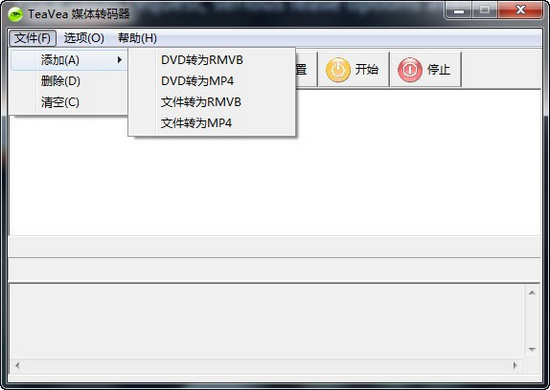Altium Designer18下载|Altium Designer18 正版汉化中文V18.1.8 百度网盘下载
Altium Designer18是一款电脑机械设计软件,简称AD18,该工具是业界领先的PCB设计系统,拥有全面的所有设计流程,强大又可靠,赶紧下载体验吧!
软件介绍
Altium Designer 18是一款简单易用、原生3D设计增强的一体化设计环境,结合了原理图、ECAD库、规则和限制条件、BoM、供应链管理、ECO流程和世界一流的PCB设计工具,采用ActiveBOM和Altium数据保险库,设计者能在设计过程的任何时刻都可以查看元器件的供应链信息,知识兔可以有效提高整个设计团队的生产力和工作效率,为您节省总体成本、缩短产品上市时间。
中文设置方法
右上角设置, 最下面一栏的第一个方框点上勾(使用本地资源),如图:
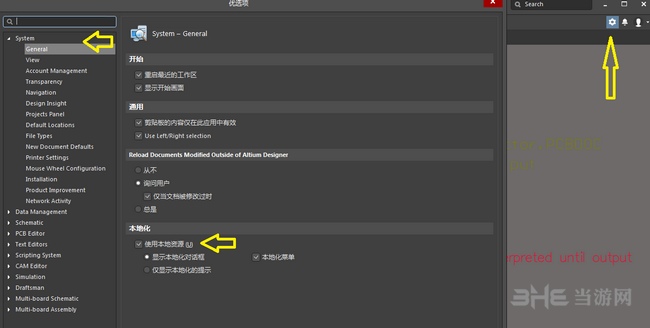
软件特色
1、DXP平台
与所有支持的编辑器和浏览器使用相同图形用户界面(GUI)的软件集成平台。设计文件预览洞查,发布管理、编译器、文件管理、版本控制界面和脚本引擎。
2、原理图—浏览器
打开、查看并打印原理图文件和库。
3、PCB—浏览器
打开、查看和打印PCB文件。此外还可查看并导航3D PCB。
4、CAM文件—浏览器
打开CAM、制造(Gerber、Drill和OBD++)和机械文件。
5、原理图—软设计编辑
所有(除了PCB项目和自由分散文件)中的原理图和原理图元件库编辑能力,网络列表生成能力。
6、导入器/导出器
支持从OrCAD、Allegro、Expedition、PADS、xDx Designer、Cadstar、Eagle、P-CAD和Protel等导入和/或导出创建的设计和库数据。
7、原理图—编辑
所有原理图和原理图元件库,知识兔以及原理图元件库文档。
8、库管理
基于单一数据源的统一的库管理,知识兔用于所有元件模型和关联数据,知识兔包括3D模型、数据图纸和供应商链接。版本控制和外部项目管理系统的单一联系点。
9、Altium数据保险库支持
从集中的Altium数据保险库读取、编辑和发布设计数据的能力。数据保险库支持以下内容: 元件模型、定价和供货信息数据、受管图纸和子电路、完整项目和制造/装配文件。
10、仿真—混合信号
SPICE 3F5/XSPICE混合信号电路仿真(兼容PSpice)。
11、信号完整性—原理图级
布局前的信号完整性分析—包括一个完整的分析引擎,知识兔使用默认PCB参数。
12、PCB—电路板定义和规则
放置/编辑机械层对象,高速设计的设计规则,用户可定义板层堆栈,来自原理图的设计传输,元件放置和实时制造规则检查。
13、CAM文件—导入器
(Gerber、ODB++)导入CAM和机械文件。
14、PCB—原生的3D PCB查看和编辑
电路板的真实和3D渲染视图,知识兔包括与STEP模型和实时间距检查直接相连的MCAD-ECAD支持,2D和3D的视图配置,3D电路板形外框和元件模型编辑,所有基元的3D测量值以及2D/3D PCB模型的纹理映射。
15、PCB—布线
高工作效率PCB布局编辑器,知识兔支持自定义多边形、电路板开孔、实时规则检查、设计复用和尺寸自动测量,配备直观高效的用户界面。
16、PCB—交互式布线
交互式指导性布线(推挤布线、紧贴布线和自动完成模式)、差分对、交互式/自动布局、引脚/部件交换、跟踪修线,在拖动操作中规避障碍。
17、高级板层堆栈管理
当PCB不同区域包含不同的板层堆栈时,定义单一设计中多层复杂层堆栈的能力,知识兔支持嵌入式元件和刚柔结合式布局。
18、刚柔结合板设计支持
用于设计柔性和刚柔结合PCB板的完整系统。定义和描述设计中的多条PCB折叠线的能力。全3D,折叠和展开查看以及间距设计规则检查。导出电路板中折叠或部分折叠的3D STEP模型,知识兔以便实施MCAD协作的能力。
19、嵌入式元件
支持PCB堆栈中的嵌入式分立元件。在PCB中嵌入元件可提高可靠性,增强性能,并显著提升空间和减轻重量。
20、信号完整性—布线层级
布线后信号完整性分析支持映射及串扰分析。
21、PCB – 制造文件输出
多种输出发布允许多个输出合并成一个单一的媒体类型,更好地进行数据管理。通过工程历史和相关性的受控视图,发布到PDF/A,打印机或Web。生成Gerber、NC Drill、ODB++、3D视频动画、STEP文件等。
22、CAM File – 编辑器 (Gerber,ODB++)
面板化、NC布线定义、NRC、导出CAM和机械文件、网络表提取、导入以及反向工程。
入门基础
一、原理图部分
1、首先原理图捕获栅格和可视栅格的设置在优先选项中的原理图设置项中设置之后按G键就可以在设置的选择项中循环切换如图:
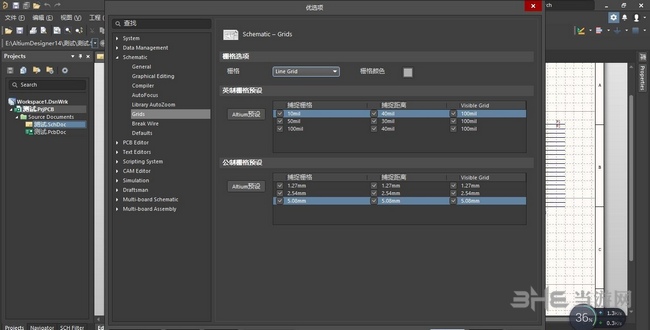
2、原理图参数及元件参数设置在默认安装后在右上角的Properties中知识兔双击对应元件就会自动弹出来的自收缩菜单或者点开弹出菜单再知识兔点击原理图或者元器件也可以,如图熟悉的原理图标题等参数设置在此:
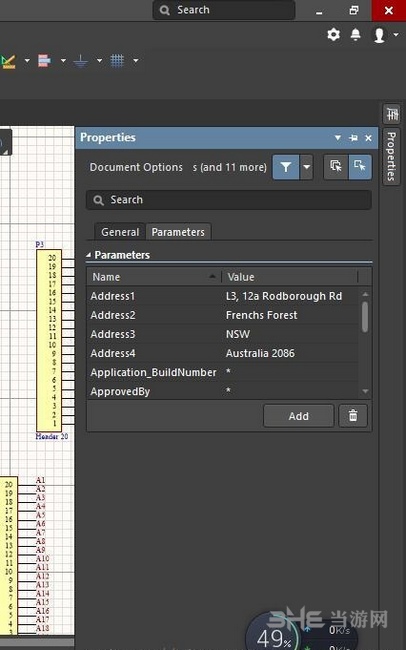
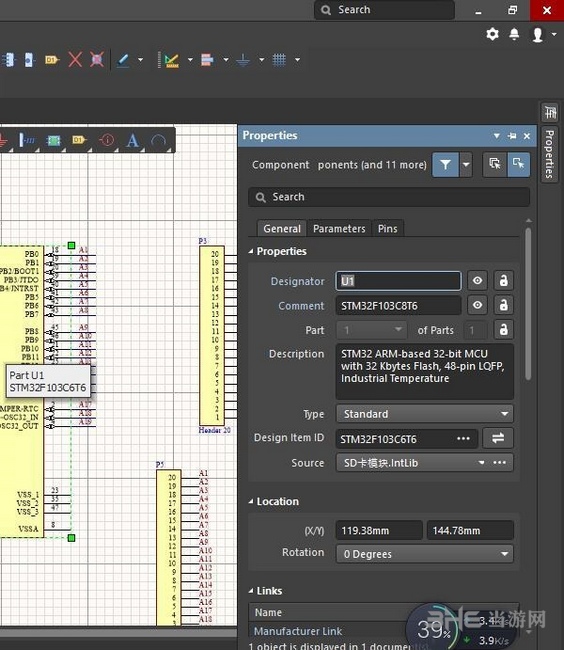
3、在毫米和mill之间的单位切换是按Q键或者在视图下的单位切换选项如图:
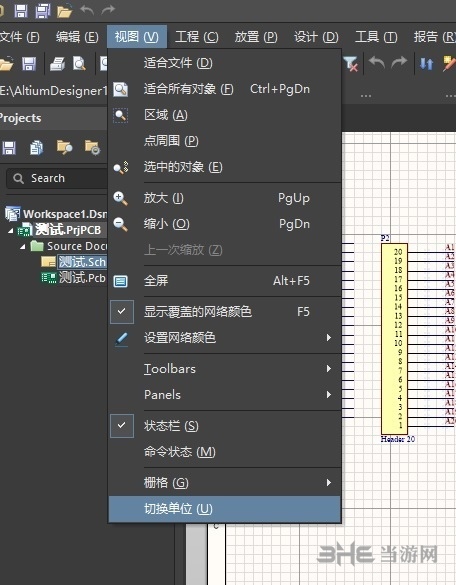
4、原理图元件批量注释在工具下的标注内同时还有原理图和PCB相互选择的交叉选择模式如图:

5、还有个设置各个网络颜色的地方但是我还不知道怎么让PCB网络也跟着变色~~如图:

6、关于放置网络标号一定要设置好捕捉间距否则可能出问题而且知识兔18网络标号复制粘贴放置的时候很坑啊我这是设置的连接高亮才容易看点都是在优先项里设置的优先中有很多选项自己多试试吧

二、PCB设置
1、AD18的ActiveRoute看起来比AD17强多了选线我只会shift+鼠标左键一根根的选中第一次点ActiveRoute就会出现PCBActiveRoute弹窗我直接把它放到左侧工具栏中了免得找不到在这可是设置走线方向之后点ActiveRoute就可以了,有一点就是无论是ActiveRoute还是自动布线都要先设置毫规则保证无错误才能自动布要不然是布不了的如图:
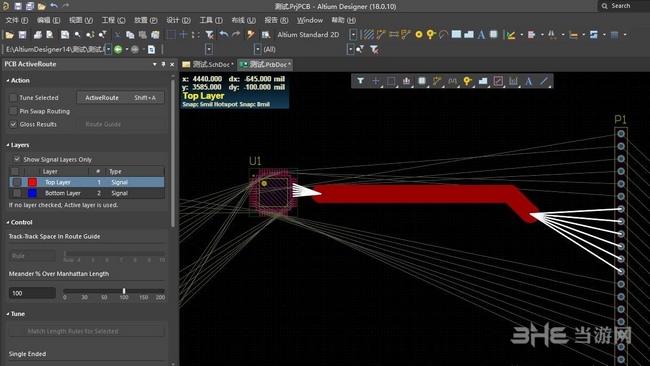
2、转换设置和以前差不多在这里设置按选择对象生成铺铜开槽生成铺铜之后的设置还是在右上角选好参数Apply就可以了如果知识兔没在优先项里设置自动修改更改的铺铜就在铺铜上右键重布就OK了如图:
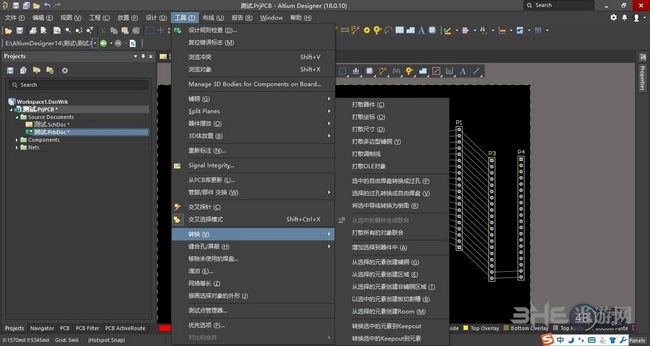
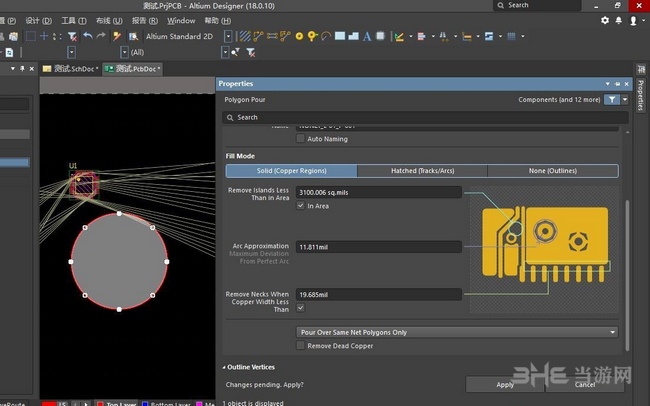
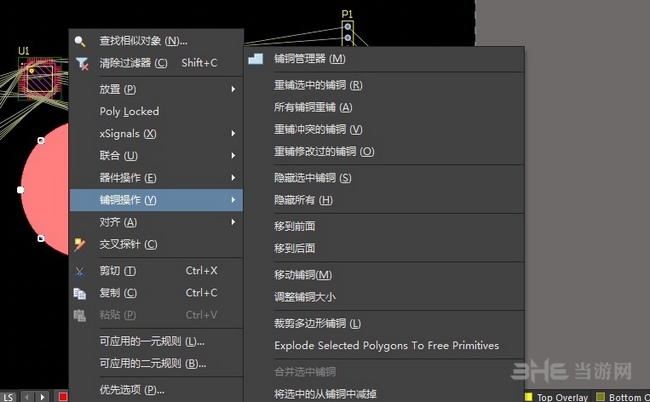
3、PCB栅格捕捉设置按G键栅格属性可以改变栅格是点还是线设置全局捕捉后栅格自动变成设置的大小而且知识兔放大缩小PCB尺寸也不会变化大小了颜色默认也不再是灰色了如图:

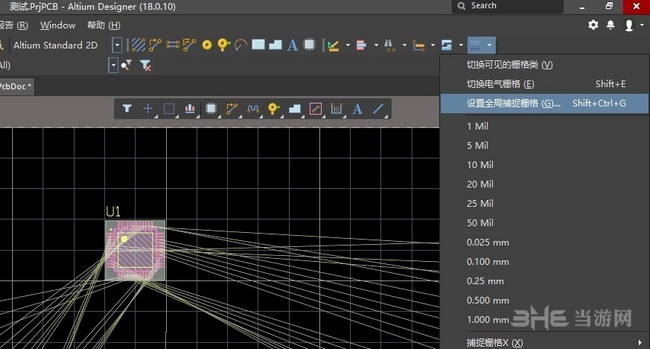
4、3D元件放置目测是放置3D时按Tab在选择Geneirc项下choose就可以导入外部step了
但是自带的IPC元件生成的3D貌似除了插接件以外各种元件都能生成了ICP生成的3D图如下如图:
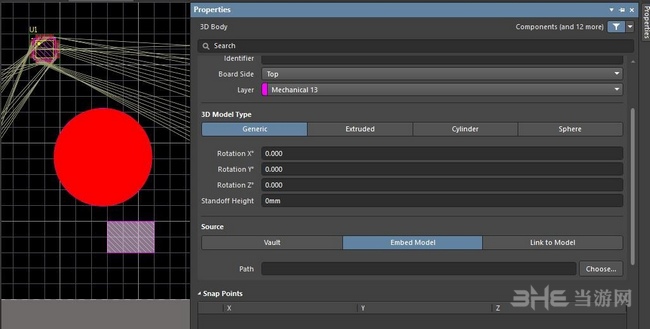

三、封装库部分
1、和以前不一样的是原理图库元件参数更改需要在左侧的SCHlib里选中元件才能在右侧伸缩菜单里改参数直接知识兔双击元件不可以而且知识兔工具菜单内的器件属性也没有这项了如图:
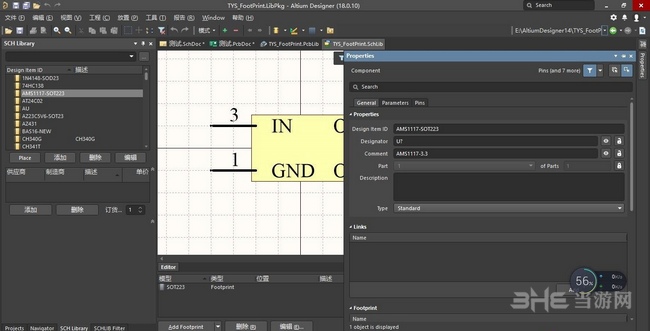
2、改好封装编译后在SCH元件右键更新到原理图原理图中的元件就自动更新了

3、在SCH绘制中我认为一定要设置好捕捉栅格而且知识兔要是标准间距并且知识兔和原理图中的捕捉间距是一样的否则可能在放置网络标号时候出现显示连接上了但在PCB中并没有这个网络我遇到好几次了这样容易漏线啊漏线的问题在AD17AD18中都发现过具体原因我也不知道暂时认为是封装画的不标准捕捉不同造成的。
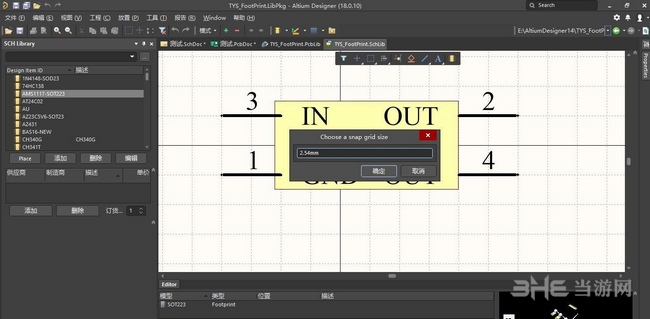
下载仅供下载体验和测试学习,不得商用和正当使用。